Il modo più veloce per sfogliare il disco rigido dal terminale in Linux è con ls e CD comando. Il motivo principale per cui è una buona idea utilizzare questo metodo per sfogliare rapidamente il disco rigido Linux è che entrambi questi comandi sono standard con il desktop Linux. Non è necessario installare alcun software e l'intero processo di spostamento nel file system è molto semplice. Ecco come funziona.
I comandi ls e cd
ls - mostra il contenuto di una determinata directory. Può anche essere fatto per mostrare file nascosti con ls -a.
CD - può cambiare la directory di lavoro della shell del terminale in un'altra directory.
Quindi, per esempio, se hai bisogno di visualizzare un file nella cartella “/ opt”, dovresti prima usare CD comando per passare alla cartella “/ opt” dalla directory di lavoro in cui inizia il terminale (home).
cd /opt
Una volta all'interno della directory “/ opt”, è possibile richiamare il comando ls per mostrare il contenuto della cartella, esponendo i vari file e le sottodirectory a cui è possibile accedere.
ls
È anche possibile navigare all'indietro con il CD comando. Ad esempio, se è necessario passare da “/ opt / sub-folder-1 /” indietro di una directory a “/ opt” cd .. può essere utilizzato.
cd ..
File manager basato su terminale
Il metodo di navigazione ls / cd è molto semplice e lo faràconsentire agli utenti di spostarsi facilmente attraverso un file system Linux, ma non offre funzionalità avanzate come l'apertura rapida dei file o la navigazione veloce. Inoltre, scrivere ripetutamente cd / l per spostarsi su un disco rigido per accedere a file e cartelle specifici può essere molto noioso e non il metodo migliore per gli utenti impazienti di Linux.
Un altro modo per sfogliare il file system Linux nel terminale è con un file manager basato su testo come Midnight Commander o Ranger.
Comandante di mezzanotte
Midnight Commander è il file di testo basato su go-tomanager per molti utenti Linux che hanno bisogno di navigare in un file system Linux attraverso una finestra terminale. Il motivo per cui è così popolare? L'interfaccia utente è colorata, facile da capire e anche gli utenti Linux che sono nuovi alla piattaforma possono capire come usarlo molto rapidamente!
Installa Midnight Commander
Midnight Commander è in circolazione da un po 'di tempo nel mondo Linux, quindi praticamente ogni distribuzione lo ha nei propri repository software. Per installarlo, aprire una finestra del terminale con Ctrl + Alt + T o Ctrl + Maiusc + T sulla tastiera. Quindi, segui le istruzioni della riga di comando riportate di seguito per installare l'app.
Ubuntu
sudo apt install mc
Debian
sudo apt-get install mc
Arch Linux
sudo pacman -S mc
Fedora
sudo dnf install mc
OpenSUSE
sudo zypper install mc
Navigando con MC
Con l'applicazione Midnight Commander installata, avviarla dal terminale accedendo a mc comando.
mc
Dopo aver aperto l'app Midnight Commander, al'interfaccia utente del file manager basata su testo apparirà sullo schermo con due pannelli. Da qui, usa il mouse (se ne hai uno) e fai clic sulla cartella a cui desideri accedere. Per tornare indietro di una cartella, fare clic su "/ ..".

Per accedere ad alcune delle funzioni più avanzate di Midnight Commander premere Alt + 2, selezionare l'opzione che si desidera eseguire nel menu con il mouse o le frecce su / giù e premere accedere per selezionare la tua scelta.
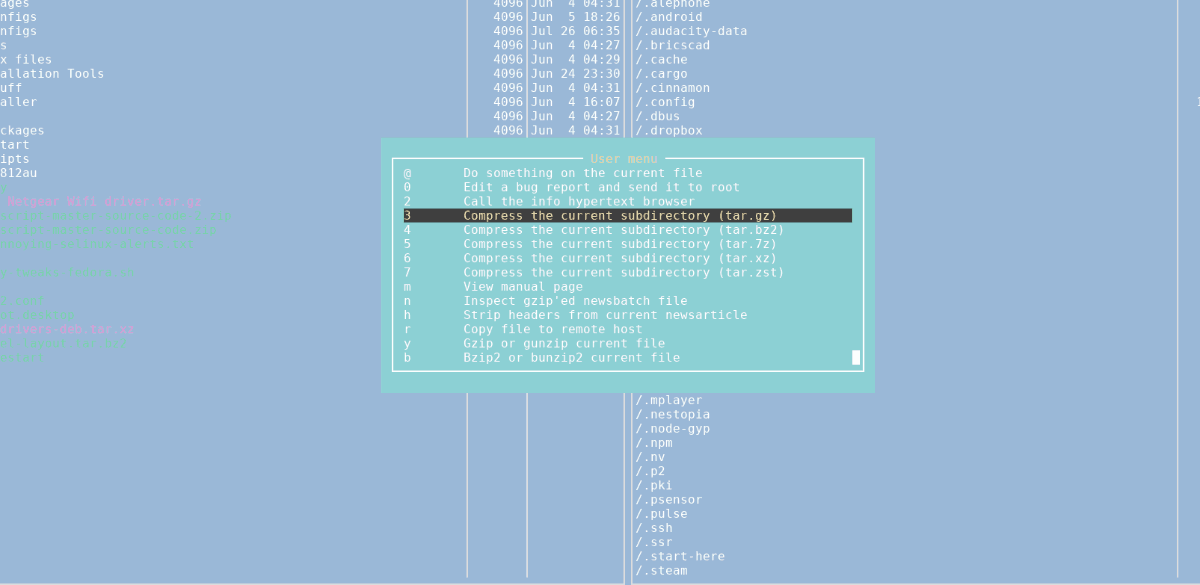
Per accedere a una qualsiasi delle operazioni speciali nella barra in basso di Midnight Commander, premere Alt + 1 - 10.
guardia forestale
Ranger è un altro file manager popolare perTerminale Linux. Manca molte delle funzionalità più avanzate di Midnight Commander, ma è perfetto per sfogliare file e cartelle su Linux attraverso la riga di comando.
Installazione di Ranger
Ranger è un noto file manager basato su testo, quindi sarà facile andare avanti sulla maggior parte dei sistemi operativi Linux. Per installarlo sul tuo computer, apri una finestra di terminale con Ctrl + Alt + T o Ctrl + Maiusc + T e seguire le istruzioni della riga di comando riportate di seguito che corrispondono al sistema operativo in uso.
Ubuntu
sudo add-apt-repository universe sudo apt update sudo apt install ranger
Debian
sudo apt-get install ranger
Arch Linux
sudo pacman -S ranger
Fedora
sudo dnf install ranger
OpenSUSE
sudo zypper install ranger
Navigazione con Ranger
Per sfogliare il disco rigido Linux dal terminale con Ranger, iniziare scrivendo il guardia forestale comando in un terminale, e si avvierà nella tua home directory (~).
ranger
Con Ranger aperto, utilizzare il sinistra tasto freccia per tornare al livello di una cartella o giusto tasto freccia per aprire una cartella. Usa il freccia in su o Freccia in giù per evidenziare qualsiasi file a cui desideri accedere e Ranger lo avvierà immediatamente nel programma predefinito o lo visualizzerà se si tratta di un file di testo.
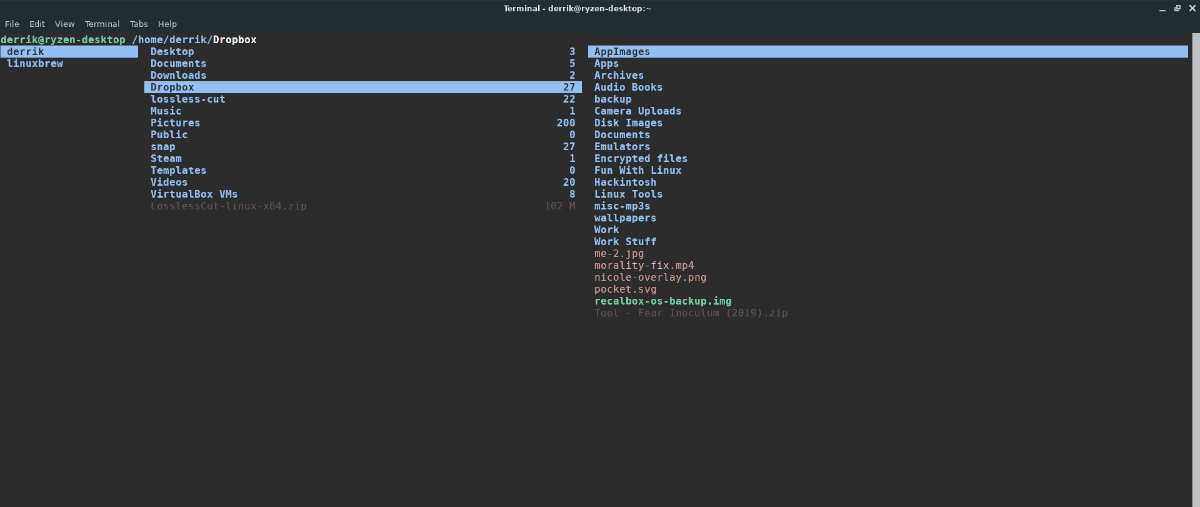
Nota: oltre ai tasti freccia, è possibile aprire cartelle e file facendo clic con il mouse.
Per chiudere il file manager Ranger, premere Q.













Commenti